오늘은 아이폰 통화녹음을 텍스트로 쉽게 변환하는 방법을 알려드리겠습니다!
예전에는 skt 통신사를 이용하는 경우에만 에이닷을 통해 아이폰 통화녹음이 가능했지만 이제는 iOS 18부터 아이폰 자체에서도 통화녹음이 가능해졌죠.
비록 이 통화가 녹음된다는 사실이 고지되어 사용하기 조금 민망하긴 하지만 그래도 중요한 전화인 경우에는 통화녹음 기능을 잘 사용하고 있답니다.
아이폰 통화녹음 텍스트 변환
저처럼 아이폰에서 제공하는 통화녹음 기능을 사용하는 경우에는 통화 내용을 텍스트로 변환하는 방법이 엄청엄청 간단합니다!
잠시 아이폰에서 제공하는 통화녹음을 방법을 모르시는 분들을 위해 제가 이전 작성한 링크를 준비해보았습니다.
▶참고 링크: 아이폰 통화녹음 사용 방법
1. 메모 앱 들어가기
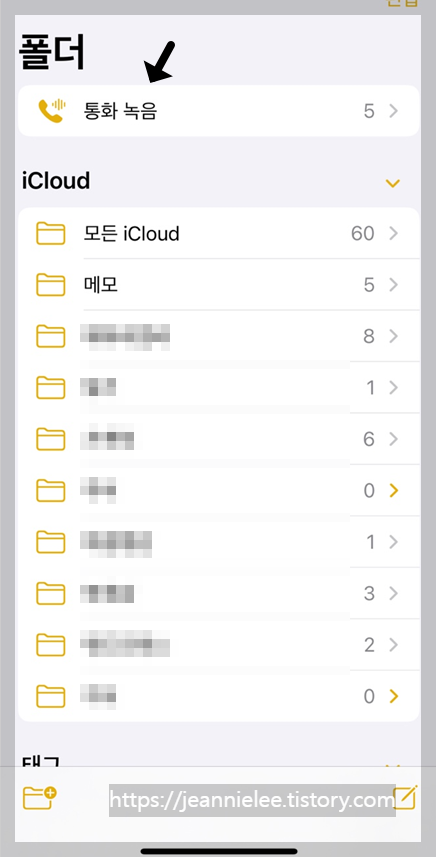

통화녹음을 하면 통화된 녹음본은 내 '메모' 앱에 자동 저장되는데요. 메모 앱에 들어가시면 폴더에 '통화녹음'이 있습니다.
통화 녹음 파일에 들어간 후에 텍스트로 변환할 녹음 파일을 클릭해주세요.
2. 통화녹음 텍스트 변환하기
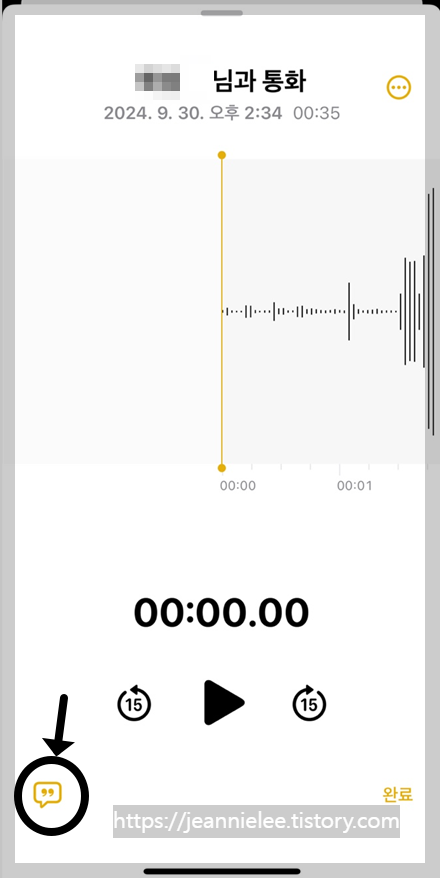

여기서 통화녹음 파일 화면 하단을 보면 왼쪽에 ',,' 아이콘이 있습니다. 이걸 누르시면 자동으로 텍스트 변환이 됩니다.
본인은 '사용자'로 상대방은 '통화 상대'로 자동 구분되어 대화한 내용이 텍스트로 바뀝니다.
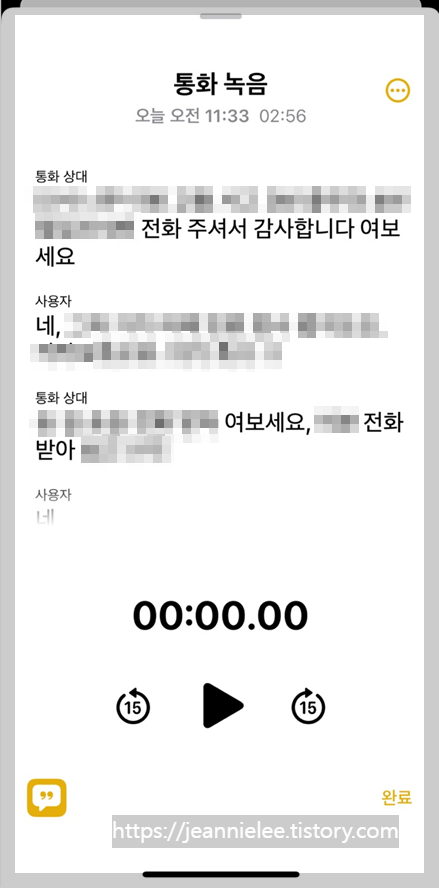
전화는 프라이버시상 모자이크 처리했는데 생각보다 음성인식이 엄청 잘되더라고요. 본인은 '사용자'로 상대방은 '통화 상대'로 구분되어 대화 내용을 볼 수 있습니다.
확실히 아이폰에서 자체적으로 제공되는 통화녹음 기능이라 그런지 텍스트 인식은 잘 되는 것 같습니다.
다만 아쉬운 점이 있다면 아이폰에서 통화녹음을 사용하려면 고지의무 때문에 거래처와 연락할 때는 아이폰이 아닌 갤럭시 폰으로 따로 이용한다는 점인데요.
특히나 처음부터 통화녹음이 고지되는 것도 아니고 통화하는 도중에 통화가 녹음된다는 멘트가 나오니 사용하기가 더 어렵더라고요. 그래도 녹음이 필수인(?) 보험사나 통신사랑 연락할 때는 급한대로 아이폰에서 잘 사용하고 있긴 합니다.
아니면 차라리 sk 텔레콤으로 통신사를 옮겨 에이닷을 이용하는 것도 대안책이 될 것 같습니다.
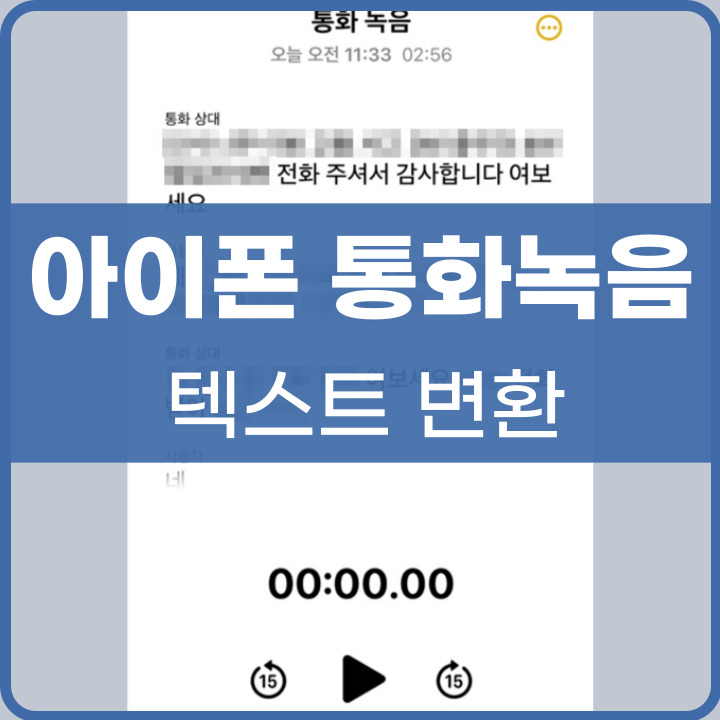
지금까지 아이폰 통화녹음 텍스트 변환하는 방법에 관한 포스팅이었습니다.
읽어주셔서 감사합니다.
'IT 정보 > 아이폰' 카테고리의 다른 글
| 아이폰 앱스토어 국가변경 방법 주의점 (3) | 2024.11.20 |
|---|---|
| 아이폰 시리 끄기 설정 응답없음 해결방법 (1) | 2024.11.14 |
| 아이폰 사파리 광고차단 방해요소 가리기 (0) | 2024.11.09 |
| 아이폰 재난문자 다시보기 실수로 끈 경우 알람보는 법 (3) | 2024.11.08 |
| 애플 고객센터 전화번호 채팅 문의 후기 (3) | 2024.10.22 |
| 에어팟 펌웨어 업데이트 방법 버전 확인 (2) | 2024.10.21 |
| 에어팟 한쪽 잃어버렸을 때 찾기 꿀팁 (3) | 2024.10.20 |
| 아이폰 알람 소리 작아짐 원인 해결 (4) | 2024.10.07 |





댓글